Norton Ghost adalah salah satu utiliti untuk membackup dan restore data harddisk ke harddisk atau media lain. Selain itu, fungsi Ghost32 adalah melakukan backup atau restore harddisk baik untuk standalone PC maupun antar network. Anda dapat melakukan backup partisi atau disc melalui antar computer dengan mentranfer file ke computer lain didalam sebuah jaringan network.
Norton Ghost 2003
Berapa waktu yang anda butuhkan untuk menginstall ulang Windows anda ketika terjadi crash atau error. Coba anda bayangkan dengan menginstall sebuah operating system Microsoft Windows XP SP 2 dibutuhkan waktu minimal 30 menit tergantung spefisikasi komputer yang anda punya, terkadang malah membutuhkan waktu satu jam lebih. Belum lagi menginstall aplikasi lain seperti Microsoft Office, Corel, AutoCad, Photoshop, ACDSee, dan pernak pernik lainnya, juga tak lupa setting otomatis atau manual sebuah operating sistem yang berguna untuk mendukung kelancaran sebuah sistem, belum lagi driver yang harus diinstall mulai dari chipset motherboard, sound card, vga, modem dan lain lain, masih ditambah juga dengan sebareg tunning browser. Melelahkan bukan dengan cara menginstall satu-satu. Kecuali memang anda dibayar untuk hal tersebut pasti akan melakukan, namun hal tersebut dilakukan untuk komputer sendiri, pastilah akan menyebalkan.
Memakai Norton Ghost adalah merupakan salah satu cara mengatasi keruwetan dan kemalasan dalam melakukan install ulang, bahkan file image dari Norton Ghost ini bisa dipakai untuk komputer lain, file image adalah file hasil compressing dari sebuah sistem Windows yang berisi aplikasi lengkap, pembuatan file image hanya bisa dilakukan dengan Norton Ghost di dalam windows, tentu saja pembuatan image Ghost ini kudu dalam posisi Windows masih sehat, jadi bikinkah Windows sesempurna mungkin tanpa ada virus, trojan, worm, hoax, spam, dan lain lain. Setelah itu bikinlah backupnya.
Di sini digunakan Norton Ghost 2003 yang bisa di download di sini
1. Membuat Backup Image
Setelah terinstall segera panggil Norton Ghost
Dengan membuat backup dengan cara klik pada tab Backup akan dibawa ke tahap selanjutnya.
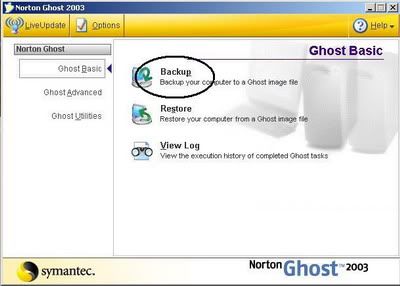
Di sini akan ada 3 pilihan Backup, Restore dan View Log.
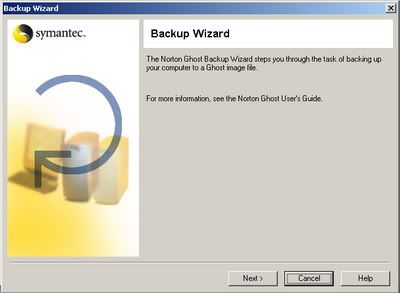
Jika ingin meneruskan klik Next. namun jika ingin membatalkan tekan Cancel
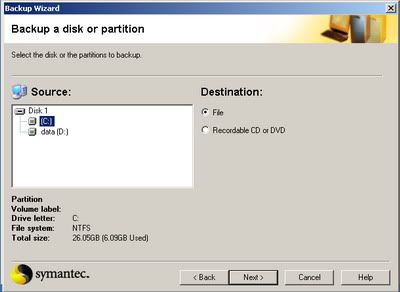
Kemudian anda tentukan drive mana yang akan anda backup, Source adalah sistem yang akan anda backup dan Destination adalah tujuan tempat membuat backup, bisa berupa file image dan juga bisa langsung dibakar pada sebuah cd/dvd.
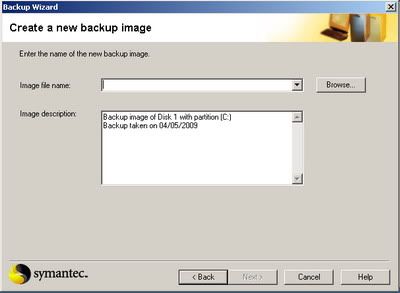
Tentukan tujuan di mana anda akan meletakkan hasil backup dengan mengklik Browse, tempatkan pada lain drive selain drive sistem. Biasanya Norton Ghost akan menolak jika kita meletakan dalam satu drive dengan Windows, jadi pastikan anda tidak hanya mempunyai satu drive saja.
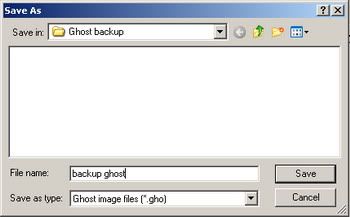
Beri nama file tersebut sesuai keinginan anda, nantinya file akan berekstensi gho.
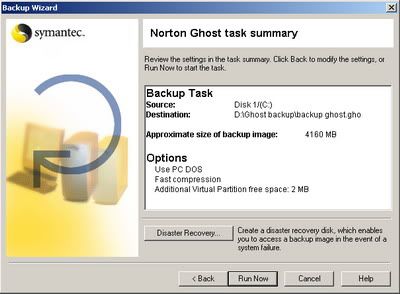
Norton Ghost akan memberikan peringatan yang berupa Norton Ghost task summary dan apakah keinginan sesuai anda lakukan. Jika merasa yakin klik saja Run Now, maka Norton Ghost akan membawa komputer restart dan masuk ke dos mode prompt dan langsung menjalankan backup image.
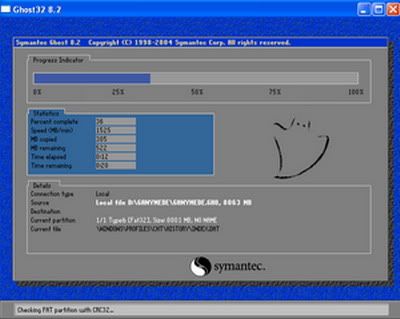
Biarkan proses pembuatan image Windows oleh Norton Ghost sampai selesai, jika telah selesai komputer akan kembali ke Windows. Proses ini tidak berlangsung lama namun jika sistem anda terlalu besar maka prosesnya akan lebih lama, biasanya tidak lebih dari dari 30 menit, malah terkadang ada yang tak lebih dari 10 menit tergantung apa yang kita install di dalam Windows.
2. Merestore Image Norton Ghost
Setelah kita mempunyai backup image suatu sistem kita bisa memanggilnya suatu saat jika diperlukan. Backup image tersebut harus diletakan pada lain drive, tidak bisa dalam satu drive dengan sistem Windows karena akan ditimpa. Biasanya program Norton Ghost sendiri akan menolak menjalankan backup maupun restore yang berada dalam satu drive.
Marilah kita coba untuk merestore suatu sistem Windows yang yah kita anggap Windows kita sudah berantakan, kena virus, spam, trojan dan sebagainya. Langkah awal kita panggil Norton Ghost. Tampilan awal seperti gambar dibawa ini :
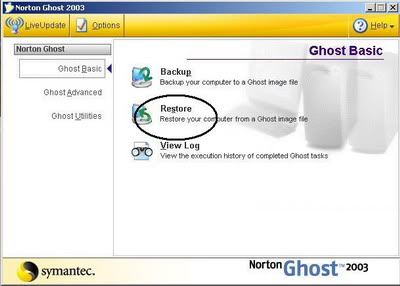
Klik saja Restore untuk melakukan restore terhadap sistem, selanjutnya akan dibawa menuju pilihan image yang telah dibuat dengan melakukan backup pada langkah nomer 1 (silakan scroll ke atas halaman ini).
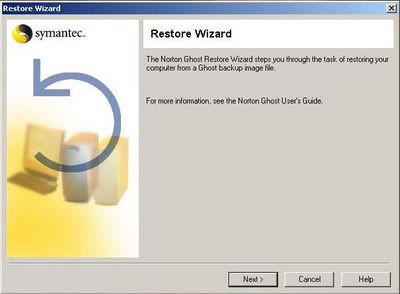
Tahap selanjutnya adalah mengklik Next.
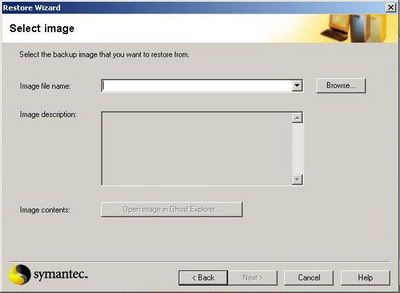
Di sini kita akan diminta untuk memilih image yang akan direstore dengan mengklik Browse

Akan keluar kotak combo seperti gambar di atas, anggap saja image tersebut bernama winnomodem, yang aslinya sendiri berekstensi gho. jika sudah bener klik Next untuk masuk tahap selanjutnya pilihan opsi drive.
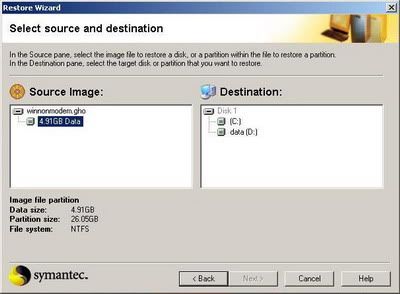
Jika langkah dirasa sudah benar maka akan muncul pilihan seperti di atas, Source adalah asal dari file image dari Norton Ghost dengan besar iamgenya 4,9 GB, cukup besar juga karena isinya memang keseluruhan Windows beserta dengan aplikasinya. Destination adalah tujuan kita akan merestore Windows tadi, sebelum melakukan restore backup dulu data yang berada dalam drive C: karena jika tidak dilakukan backup data maka data akan lenyap tertimpa restore dari Norton Ghost ini. Klik saja pada Destination drive C:. Maka akan dibawa pada langkah selanjutnya.
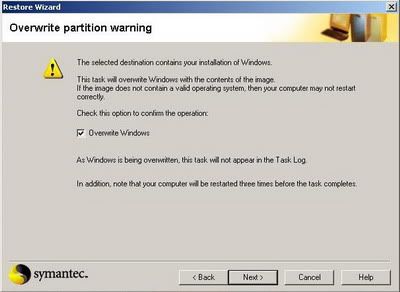
Norton Ghost akan memberikan peringatan berkait dengan restore ini, apakah folder Windows akan dioverwrite apa tidak, overwrite adalah penimpaan folder Windows, terserah anda boleh overwrite atau tidak. Jika merasa yakin overwrite centang saja pada pilihan tersebut dan klik Next
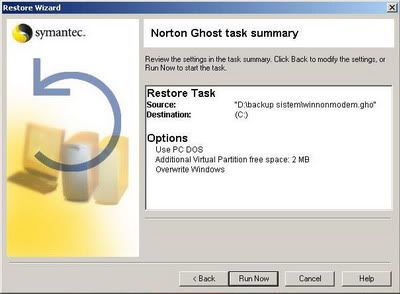
Norton Ghost akan memberikan pemberitahuan kebenaran apa yang anda lakukan yakin apa tidak seperti yang ditampilkan dalam Norton Ghost task summary. Setelah itu klik Run Now
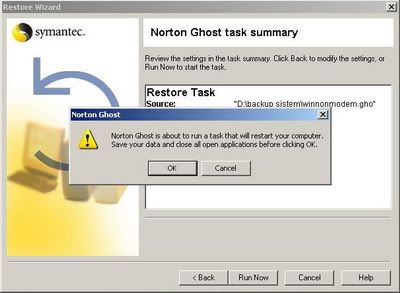
Setelah mengklik Run Now Norton Ghosy akan memberikan warning terakhir sebelum komputer akan direstart dan masuk dos mode kemudian masuk ke proses restorasi.
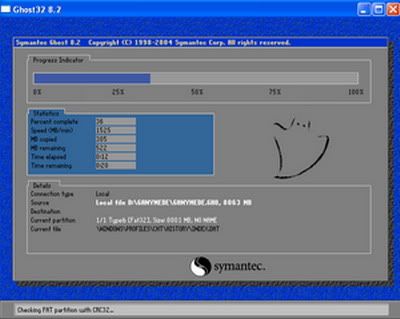
Sumber : http://kimplux.wordpress.com

Makasih banyak udah mau berbagi ilmu..
BalasHapusAkhirnya nambah ilmu juga,,, :)
Pusat Service Komputer& Laptop
Hirens 2018 New Generation Support HDD GPT + UEFI-CSM READY!
BalasHapuscobain open source project rancangan ane gan >
IT Tools Pack Solution 2018 Rescue
#SalamSatuTeknologi